A minap kaptam úgy kb. 200 nyers fotót, amit egy weboldalra kellett volna feltöltenem. A nyers képek általában nem kis fájlméretűek, ezek is 5-10 Mbyte körüliek voltak. Nem szerettem volna egyesével vacakolni az átméretezéssel, ezért rábíztam ezt a feladatot a Photoshopra. Megmutatom hogyan!
Első lépésben mentsük le az átméretezni kívánt képeket egy mappába és készítsünk egy üres mappát az átméretezett képeknek is.

Az átméretezéshez egy Photoshop Actiont fogunk használni, a következő lépés az Action elkészítése. Nyissuk meg az egyik képet Photoshopban. Az Actions panelen (ha nem látjuk megnyitva, akkor Window menü, Actions menüpont) nyissunk egy új Actiont a kis négyszögletes ikonnal. Nevezzük el úgy, hogy később is tudjuk, hogy ez az Action mit csinál. Tetszőlegesen beállíthatjuk default actionként, megadhatunk egy billentyűt is, amit lenyomva működik az Action, illetve utolsó lépésként választhatunk neki egy színt a könnyebb azonosítás érdekében.

Ha ezzel megvagyunk, akkor nyomjunk rá a Record gombra, ezzel el is kezdődik az Action rögzítése. Az Image menüpontban válasszuk az Image size opciót. Itt állítsuk be a kívánt méretet és nyomjuk az OK gombot.

A következő lépés az átméretezett kép mentése az új mappába, fontos, hogy a kép nevét ne változtassuk meg!

Ezzel készen is vagyunk, az Actions panelen a négyzet gombbal megállíthatjuk az Action rögzítését.

Nincs más hátra, mint kipróbálni amit alkottunk! Válasszunk ki egy képet, amit még nem méreteztünk át, majd az általunk készített Actiont kiválasztva indítsuk el az Action panelen található háromszög gombbal. Ha minden jól működik, akkor nincs más dolgunk, mint megoldani azt, hogy ugyanezt a műveletet a mappánkban található összes képen elvégezze a gép. Ehhez a File menüpont Automate pontjának Batch opciójára lesz szükség, nyissuk meg ezt. A megnyíló panelen válasszuk ki az Actiont, és a Choose gombbal keressük meg a méretezésre váró képek mappáját. Ha kiválasztottuk a mappát, akkor a batch panelen nyomjuk meg az OK gombot. Ezzel elindul a képek átméretezése, ami mennyiségtől függően változó hosszúságú lesz. Viszont nagy mennyiségű kép esetében még így is nagyon sok időt takaríthatunk meg magunknak!